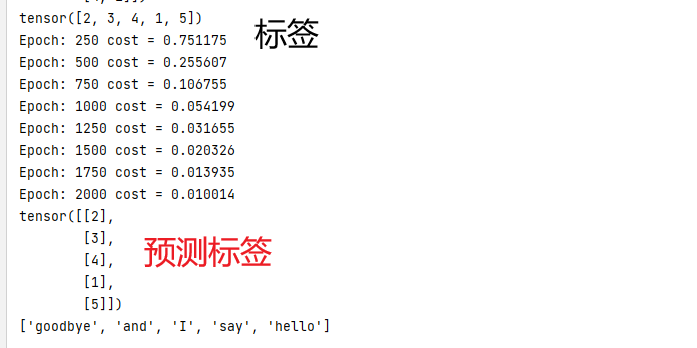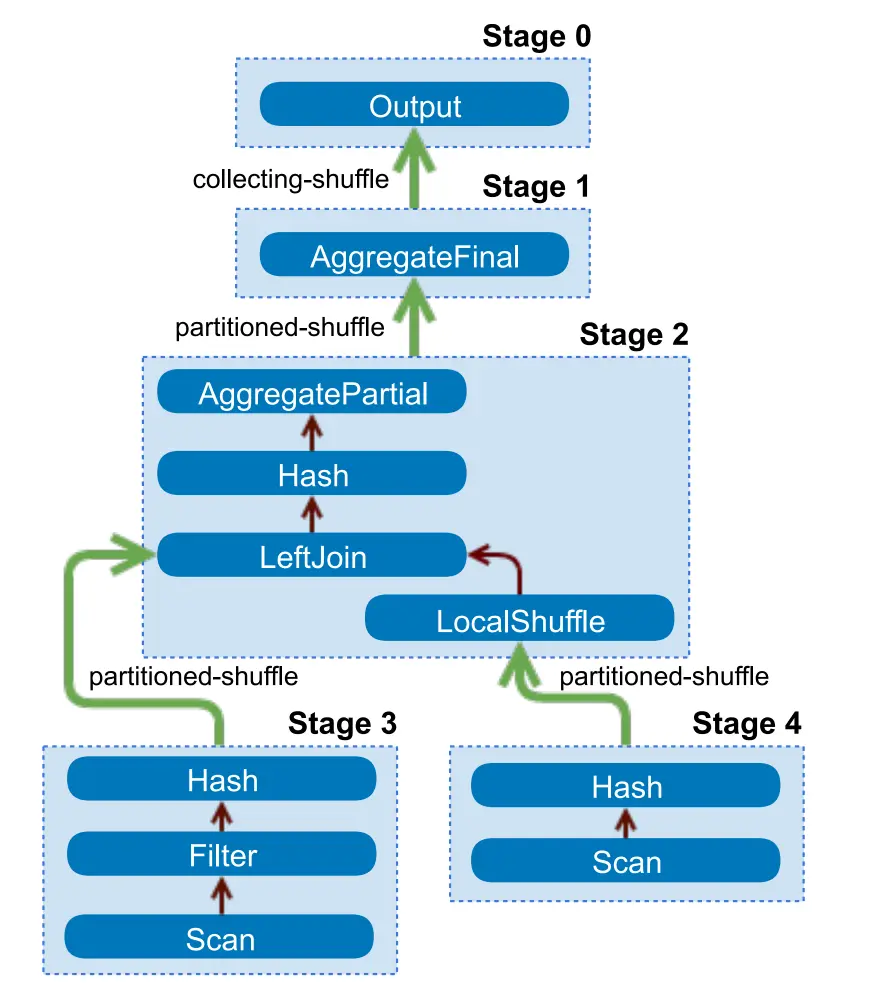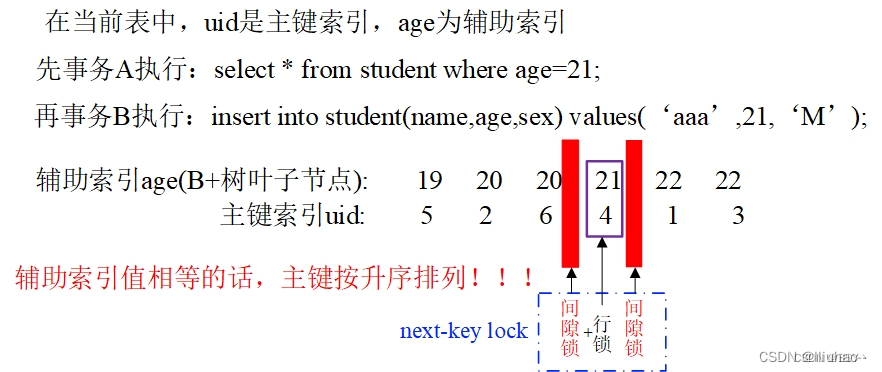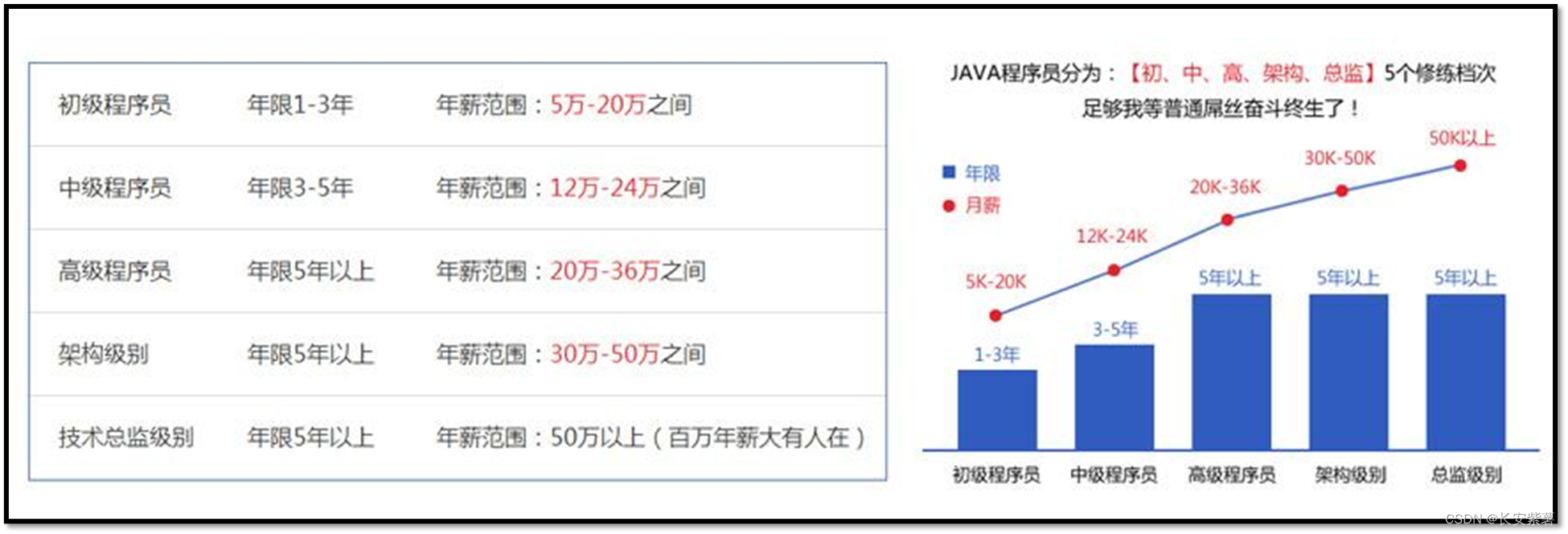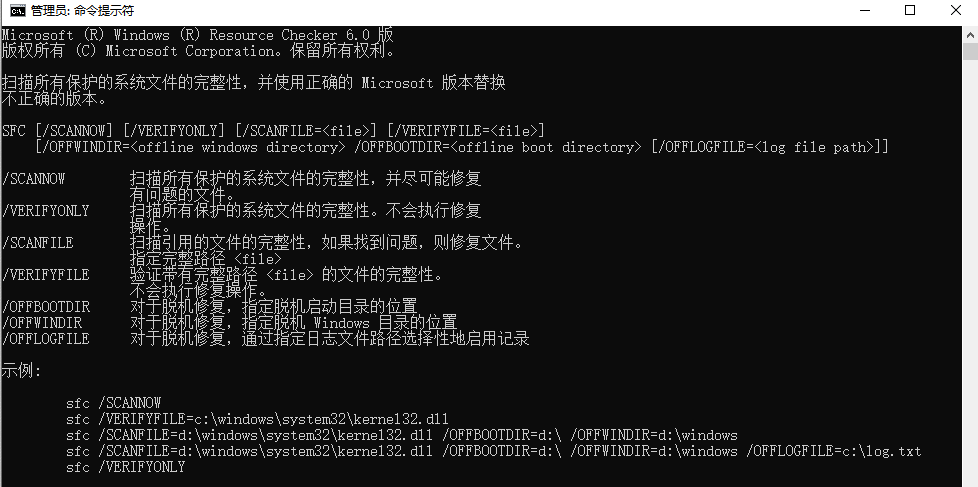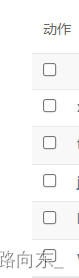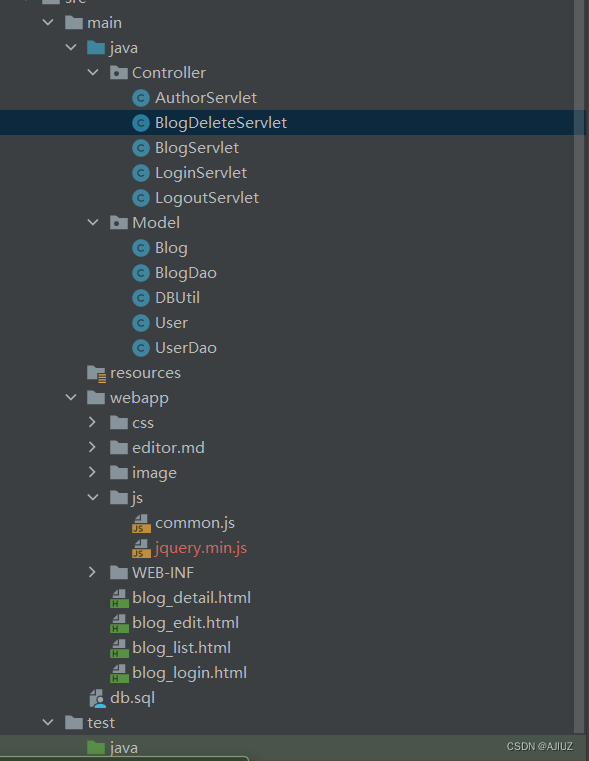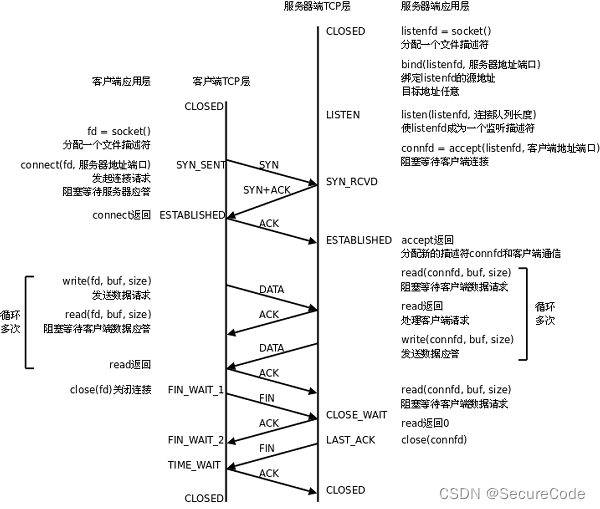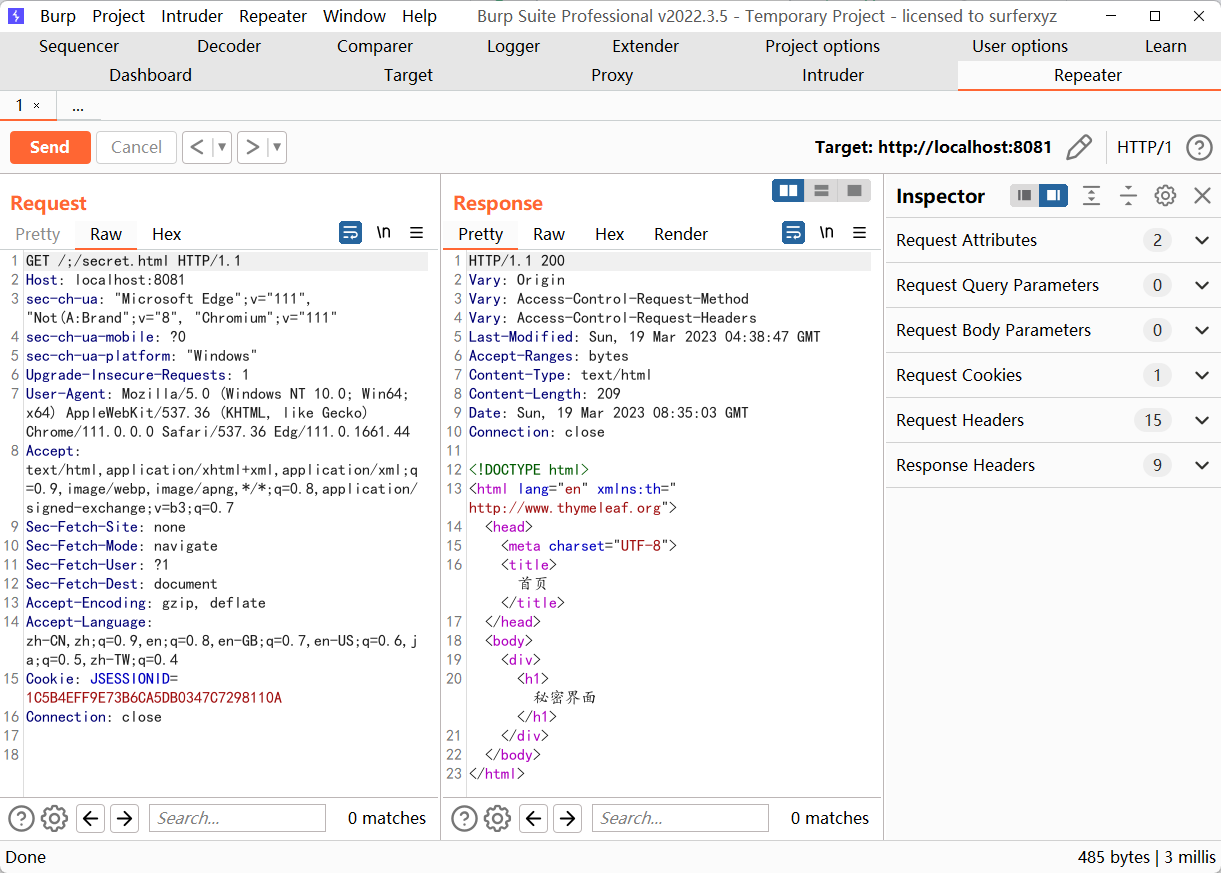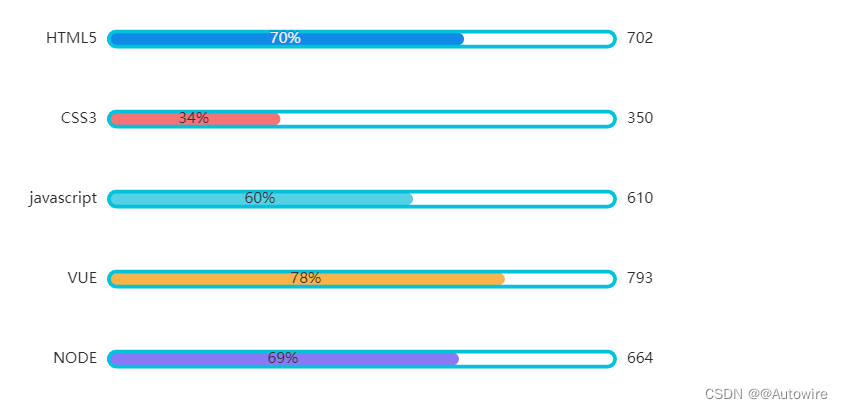怎么给pdf文件添加水印?PDF文件的应用比较广泛,大家喜欢将各种办公资料和文档转换成PDF格式,为什么呢?因为pdf文件具有比较强的稳定性而且不利于编辑修改,所以更利于保存和转发。有时候我们会在工作中花费大量时间制作的PDF文件,但是一旦将其发送给他人,就可能会面临被冒用的风险,一些别有用心的人可能会将你制作的pdf文件冒充为自己的原创文件,以达到一些不可告人的目录,让你蒙受很多不必要的损失。为了防止自己上面这种不愉快的事发生,给PDF文件添加上水印似乎是一个不错的解决方案。那么我们应该怎么给pdf添加自己的专属水印呢?下面小编就给你想要的答案吧。
接下来小编将为大家分享三个给pdf文件添加水印的方法,全部支持添加文字水印或者图片logo水印,操作过程比较的人性化,步骤也介绍的很详细,大家按照步骤肯定能够学会。
方法一,使用“优速水印工厂”完成水印添加
使用的这个工具是一个专业的水印添加软件,具有操作简单,水印设置比较人性化的特点,而且还可以同时给多个pdf文件添加水印哦,一起来看看吧。
步骤1,如果你是第一次使用“优速水印工厂”这个工具,那么需要你将它安装到电脑上,安装好之后先选择左边的【PDF水印】功能选项;随后再点击【添加文件】蓝色按钮,将需要添加使用的pdf导入到软件中。
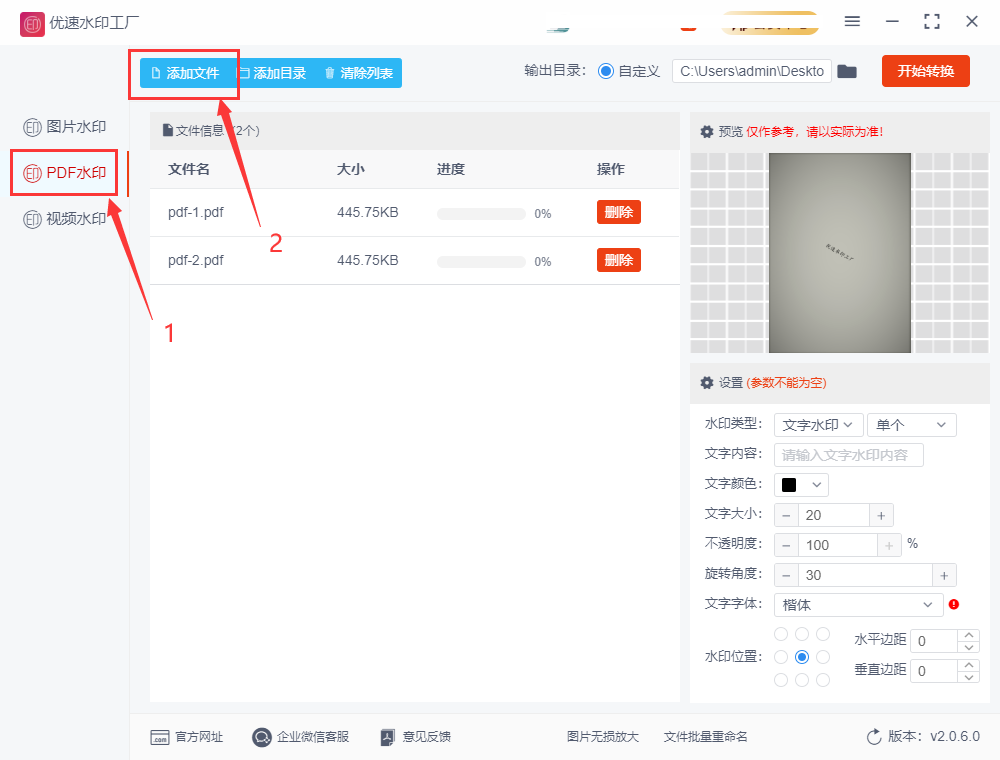
步骤2,这一步我们设置水印,先选择水印类型(文字或者图片水印,数量单个或者多个,如果想要满屏效果就选择多个);再输入水印文字或上传水印图片;最后再设置其它参数来调整水印的样式(例如字体、颜色、大小、缩放比例、透明度、位置、水印密度等)。
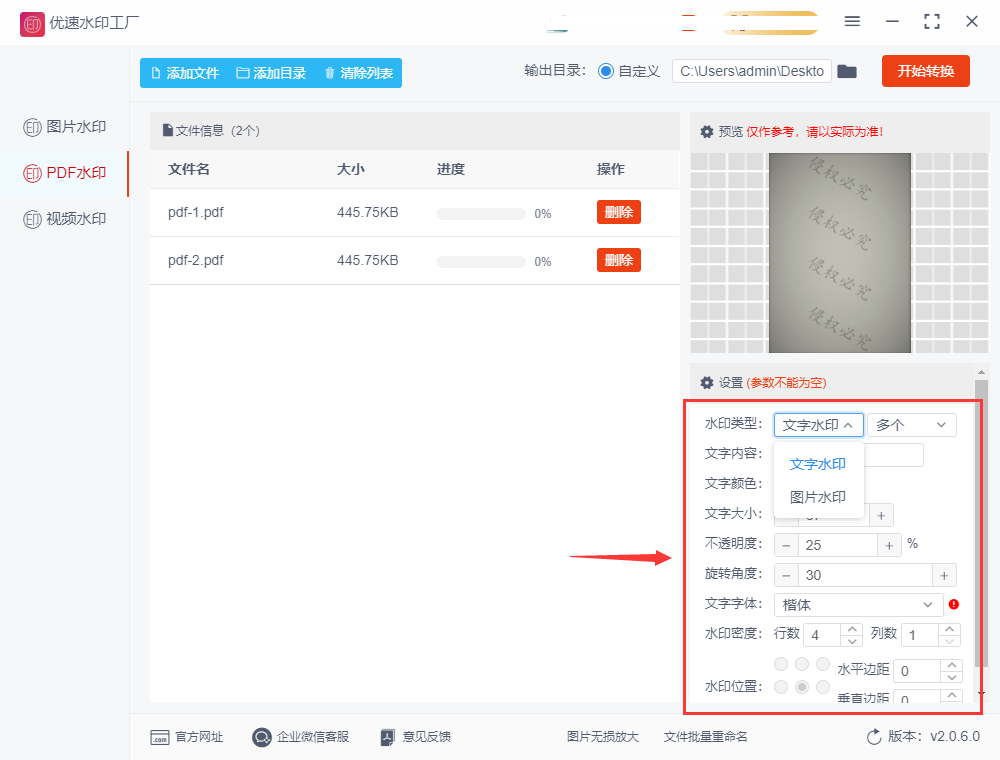
步骤3,点击预览图可以放大查看水印设置效果,没有问题的话就点击右上角红色按钮,启动水印添加程序,等到所有pdf添加好水印后软件会自动打开输出文件夹,而加好水印的pdf就保存在这里。
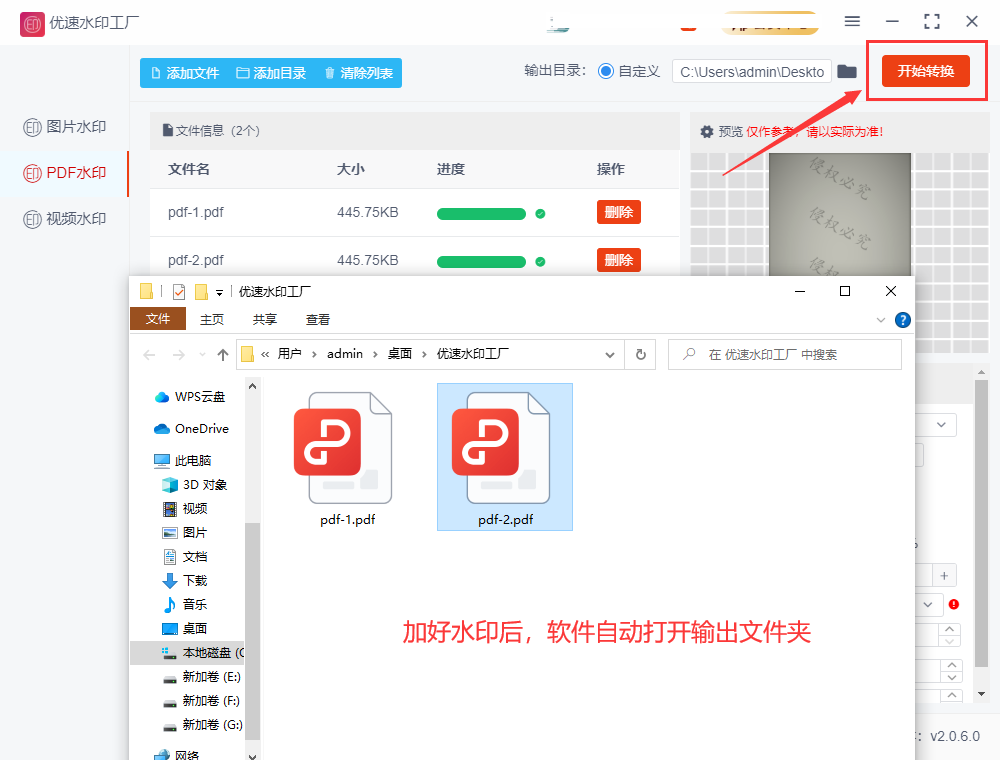
步骤4,我们打开输出文件夹中的一个pdf文件进行检查,从下图可以看到,我们成功在pdf文件的页面上添加了整齐规范的文字水印。

方法二,使用云朵办公软件添加水印
第1步,在电脑上打开云朵办公软件,在左边可以看到非常多的功能,我先点击第二个“PDF处理”功能,然后再点击右边的细分功能“添加水印”,进入具体的功能操作界面。

第2步,进入操作页面后,点击【添加文件】按键,将需要加水印的pdf添加到里面,你可以添加多个pdf。

第3步,然后点击“设置水印”这几个字,这时候会弹出水印设置窗口,选择你想要的水印样式(样式不是很多,而且不能自由设置),然后再点击右下角的“确定”按钮,这样就设置好水印了。

第4步,最后点击“开始处理”按键,这样就开始给pdf添加水印了,加好水印后软件会弹出成功的提示,这时候你在输出文件夹里就能找到加好水印的pdf文件了。
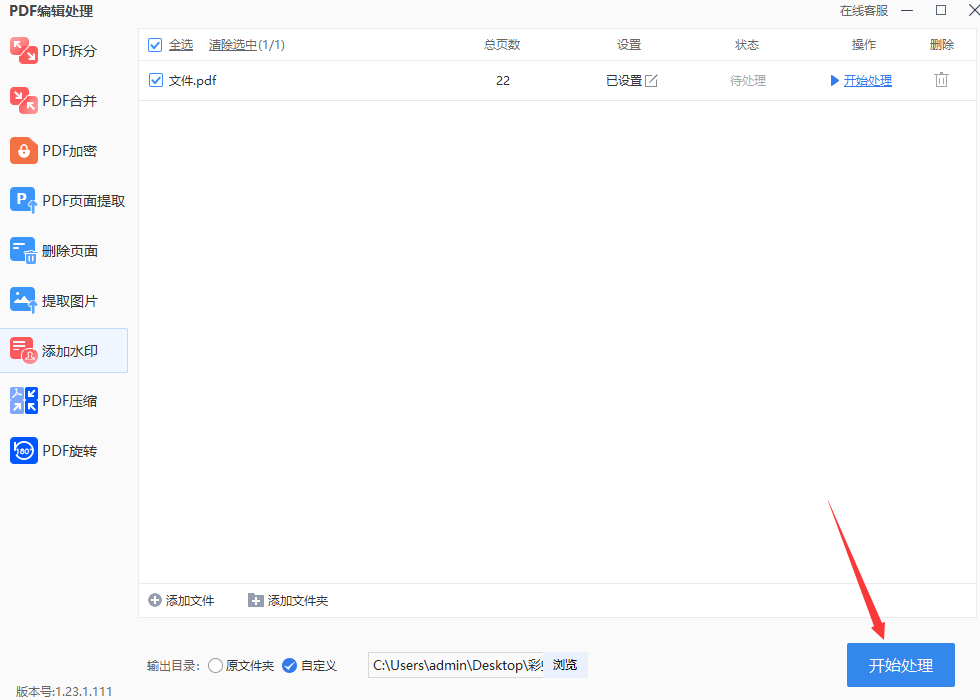
方法三,使用Acrobat给pdf添加水印
Acrobat可能很多小伙伴还没有听说过这个工具吧,其实这是一个比较专业的pdf处理以及编辑软件,是由Adobe公司旗下的一款软件,专门针对pdf,不过它的下载和安装是比较困难的,小编也使用的非常少,所以也不太完全懂这个软件是怎么使用的。不过这个软件也可以为pdf添加水印,下面我就操作步骤给大家做个简单的介绍。
操作方法:
将Acrobat软件在电脑上安装好之后,直接在软件中打开需要添加水印的pdf文件,接着找到工具选项中的水印功能,点击“添加水印”后进行水印设置,这里的水印样式也是可以自由设置的,效果也比较的好,这样就能完成水印添加了。
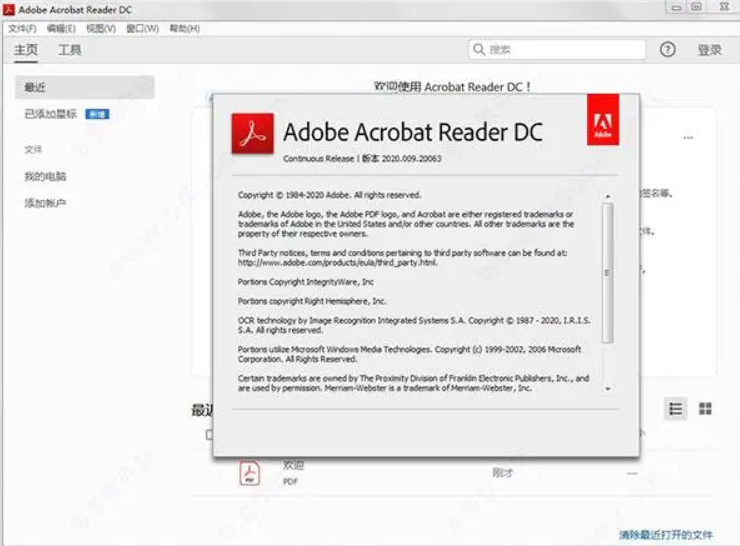
很多人在处理重要的商业文件时,担心文件内容会被抄袭或盗用,因此会给文件添加水印。如果我们为PDF文件添加自己的专属水印,就能够避免一些这类事情的发生,水印可以显示文件的所属人,还能起到一定的品牌宣传作用。上面小编已经给大家分享了三个“怎么给pdf文件添加水印”的方法,每个方法都能帮助我们给pdf添加上称心如意的水印,相信这些方法都可以在工作中使用到,快去试试看吧~~~